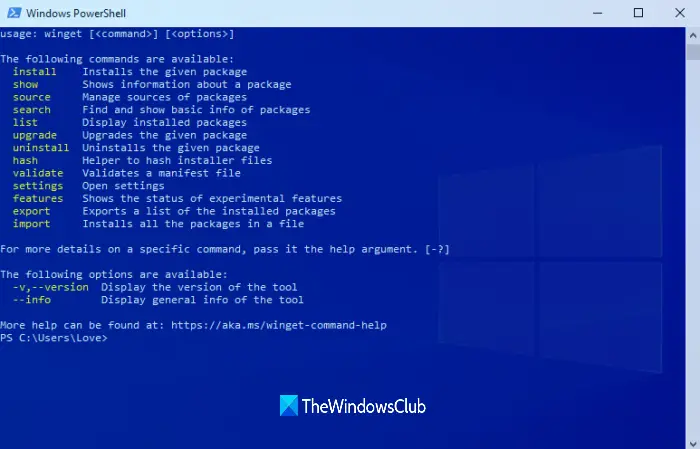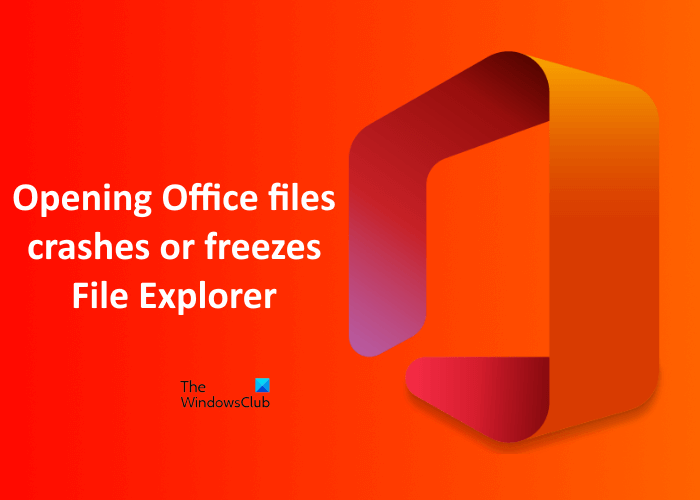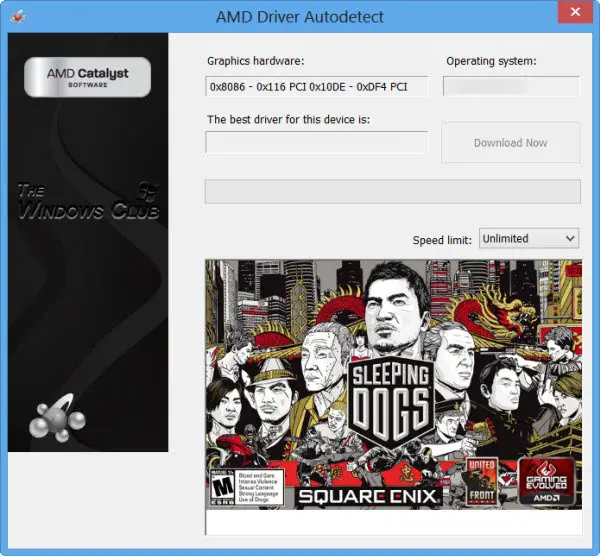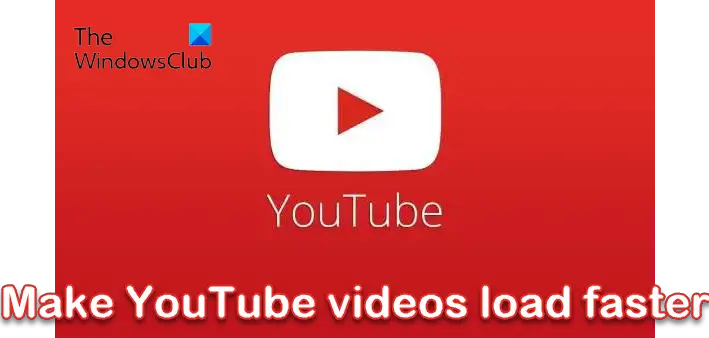システムファイルNtfs.sys損傷または破損し、その結果、ブルー スクリーン オブ デス エラーこれにより、Windows 11/10 を起動できなくなります。停止コードは次のとおりです。NTFS_FILE_SYSTEMまたはSYSTEM_SERVICE_EXCEPTION。この投稿では、問題を解決するための最適なソリューションを提供します。システム サービスの例外 (Ntfs.sys)Windows 11/10でのブルースクリーンエラー。
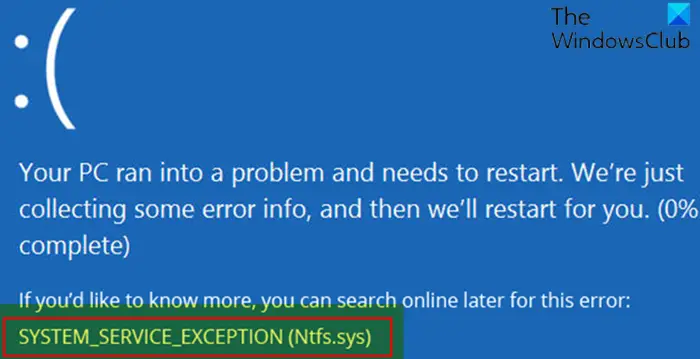
このエラーの原因として最も可能性が高いのは、破損した NTFS ドライバである可能性があります。 Ntfs.sys は、NTFS システムに関連付けられたシステム ファイルです。ハードドライブ上の不良セクタや互換性のないデバイスドライバ、非ページプールメモリの枯渇などによっても、この BSOD エラーが発生する可能性があります。
Ntfs.sys BSOD エラーが失敗しました
この SYSTEM SERVICE EXCEPTION (Ntfs.sys) ブルー スクリーンに直面した場合は、次の提案のいずれかが役立つ可能性があります。
- デバイスドライバーを更新する
- サードパーティのセキュリティ ソフトウェアをアンインストールする
- SFCスキャンを実行する
- CHKDSKを実行する
- メモリテストを実行する
リストされた各ソリューションに関連するプロセスの説明を見てみましょう。
正常にログインできればOKです。それ以外の場合は、高度な起動オプション画面、 またはインストールメディアを使用して起動するそしてさらに重要なのは、特にこの BSOD の場合、次のように起動する必要があります。セーフモードとネットワークこれらの指示を実行できるようになります。
1]デバイスドライバーを更新する
欠陥のあるドライバーまたは古いドライバーがこの問題を引き起こす可能性がありますNtfs.sys失敗エラー同じように。この場合、次のいずれかを行うことができますデバイスマネージャー経由でドライバーを手動で更新します、またはできますオプションのアップデートでドライバーのアップデートを入手してください「Windows Update」のセクション。
2] サードパーティ製のセキュリティ ソフトウェアをアンインストールする
BitDefender や Webroot がこの特定の問題を引き起こすことが知られています。この場合、この問題を解決するには、専用のツールを使用して PC からすべてのサードパーティのウイルス対策プログラムを削除する必要があります。除去ツールウイルス対策プログラムに関連するすべてのファイルを削除します。
ウイルス対策ソフトウェアを削除することでこのエラーが解決した場合は、同じウイルス対策ソフトウェアを再度インストールするか、ウイルス対策ソフトウェアに切り替えることができます。代替AVソフトウェアあるいは、Windows 10 ネイティブの AV プログラムである Windows Defender を使い続けたほうがよいでしょう。
3] SFCスキャンを実行します
この BSOD エラーは、システム ファイルの欠落または破損によっても発生する可能性があります。してもいいですSFC (システム ファイル チェッカー) ユーティリティを実行するシステムファイルの破損をチェックして修復します。
4] CHKDSKを実行する
この BSOD 問題は、システム エラーまたはハード ドライブ上の不良セクタが原因で発生する可能性があります。この場合、次のことができます。CHKDSKを実行するそれが役立つかどうかを確認してください。
5] メモリテストを実行する
仮想メモリ アドレスを含む非ページ プールは、対応するカーネル オブジェクトが割り当てられている限り、常に物理メモリ内に残ります。システムの空き物理メモリが不足しても、ページファイルにページアウトすることはできません。
非ページ プール メモリが枯渇すると、このエラーが発生する可能性があります。この場合、新しい物理メモリをシステムに追加して、カーネルが使用できる非ページ プール メモリを向上させることができます。新しい RAM スティックをすでに追加している場合は、それを取り外して、それがエラーの原因となっているかどうかを確認します。そうでない場合は、次のようにする必要がありますメモリ診断テストを実行する目前の問題を確認して修正します。
これがお役に立てば幸いです!